Table of Contents
Windows sistemlerinde ürün anahtarlarıyla ilgili sorunları giderirken, anahtarın Komut İstemi'nde görüntülenmediği durumlarla karşılaşmak kafa karıştırıcı olabilir. Ürün anahtarı, yazılım kimlik doğrulaması ve sistem aktivasyonu için önemli bir unsurdur. Bu nedenle Komut İstemi'nde bulunmaması çeşitli işlemleri engelleyebilir.
Bu kılavuz, ürün anahtarının Komut İstemi'nde görünmemesi sorununu ele alır ve bu rahatsızlığı gidermek için adım adım çözümler sunar. Kullanıcılar, burada özetlenen talimatları izleyerek durumu etkili bir şekilde giderebilir ve düzeltebilir. EaseUS'tan gelen bu kılavuz, ürün anahtarının Komut İstemi'nde tekrar görünür olmasını sağlayacaktır.
Profesyonel Üçüncü Taraf Yazılımlarını Kullanın - En Kolay ve En Hızlı
Komut İstemi'nde gösterilmeyen ürün anahtarını çözmenin en iyi yolu , EaseUS Key Finder gibi güçlü bir üçüncü taraf aracı kullanmaktır. Windows ürün anahtarlarını zahmetsizce bulmak için özel olarak tasarlanmış kapsamlı bir araçtır. Komut İstemi'nde gezinmenin aksine, bu yazılım kullanıcı dostu bir arayüz sunarak ürün anahtarınızı alma sürecinin tamamını basitleştirir.
EaseUS Key Finder, çeşitli yazılımlar için Ürün Kimliklerini ve CD anahtarlarını sergileyen akıllı bir araçtır. Bunlara Windows, SQL Server, Microsoft Office, Adobe ve bilgisayarınızda şu anda yüklü olan diğerleri dahildir. Ek olarak, Wi-Fi kodlarını, tarayıcı hesaplarını ve parolaları bulmanıza yardımcı olabilir.
EaseUS Key Finder'ın Temel Özellikleri
- Komut İstemi'nin aksine, EaseUS Key Finder karmaşık komutlar girme ihtiyacını ortadan kaldırır.
- 10.000’den fazla en yaygın kullanılan programın ürün seri numarasını bulma yeteneğine sahiptir.
- EaseUS Key Finder, sistem veya sabit disk çökmesi durumunda ürün lisanslarını kurtarabilir.
EaseUS Key Finder'ı kullanarak Eksik Ürün Anahtarını Bulma Adımları
EaseUS Key Finder ile Komut İstemi'nde görünmeyen ürün anahtarını bulmanın yolu:
Adım 1. Kayıt Defteri Anahtarının altında "Windows" sekmesine tıklayın.

Adım 2. Sağ taraftaki Windows ürün anahtarını kontrol edin. Yapıştırmak için "Kopyala"ya tıklayın. Veya diğer iki seçeneği seçin:
"Kaydet" - PDF dosyası olarak yerel olarak kaydedin.
"Yazdır" - Anahtar dosyasını yazdırmak için tıklayın.

Eğer bilgisayar konusunda profesyonel değilseniz, EaseUS Key Finder sizin için en iyi seçimdir. Yardımcı olması için bu aracı indirin.
Windows Ürün Anahtarı CMD'de Görünmediğinde Nasıl Düzeltilir
Sorunu doğrudan Komut İstemi'nde gidermeyi tercih ederseniz, birkaç adım Windows ürün anahtarının görüntülenmemesi sorununu çözmeye yardımcı olabilir. Durumu düzeltmek ve Komut İstemi aracılığıyla ürün anahtarı bilgilerini almak için şu yöntemleri izleyin:
Düzeltme 1. PowerShell kullanın
PowerShell'e geçiş, Komut İstemi'nde görünmediğinde Windows ürün anahtarını çıkarmak için sıklıkla alternatif bir yol sağlayabilir. Hem PowerShell hem de Komut İstemi benzer işlevlere sahip komut satırı araçlarıdır. Ancak, her iki aracın komutları birbirinden farklıdır. Ürün anahtarı bilgilerinizi almak için PowerShell'i kullanmak üzere şu adımları izleyin:
Adım 1. Güç menüsüne erişmek için "Win + X" tuş komutunu kullanarak başlayın ve sırasıyla Windows 10 ve 11'de "Windows PowerShell (Yönetici)" veya "Terminal (Yönetici)" öğesine tıklayın. PowerShell penceresinde, aşağıdaki komutu kopyalayın veya yapıştırın:
"powershell "(Get-WmiObject -query 'SoftwareLicensingService'ten * seç').OA3xOriginalProductKey"
Adım 2. Daha sonra, komutu yazdıktan sonra Enter tuşuna basın. PowerShell komutu, sisteminizle ilişkili Windows ürün anahtarını görüntülemelidir.
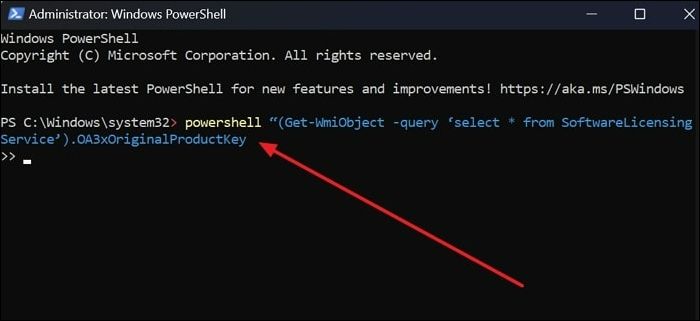
Daha fazla kullanıcının Windows Ürün Anahtarını bulmak için PowerShell'in nasıl kullanılacağını öğrenmesini sağlamak için bu makaleyi paylaşın.
Düzeltme 2. CMD'yi Yönetici olarak çalıştırın
Komut İstemi'ni yönetici olarak çalıştırmak bazen ürün anahtarının gösterilmemesi sorununu çözebilir. Sistemin daha önce erişilemeyen ürün anahtarı bilgilerini alıp görüntülemesine izin verebilir. Komut İstemi'nde ürün anahtarının gösterilmemesi sorununu düzeltmek için yönetici ayrıcalıklarıyla Komut İstemi'ni açmak için şu adımları izleyin:
Adım 1. "Win + R" tuşlarını kullanarak Çalıştır iletişim kutusu işlevini açın. Açtıktan sonra "cmd" yazın ve "Ctrl + Shift + Enter" tuş kombinasyonuna basın. Bu, yönetici haklarıyla Komut İstemi'ni başlatacaktır.
Adım 2. Şimdi aradığınız ürün anahtarını bulmak için aşağıdaki komutu çalıştırın:
"wmic path SoftwareLicensingService get OA3xOriginalProductKey"

Ayrıca Şunları da Beğenebilirsiniz:
Düzeltme 3: Windows Ürün Anahtarını Bulmak İçin CMD'de Farklı Bir Komut Deneyin
Önceki komutlar ürün anahtarını görüntülemediyse, Komut İstemi'nde farklı bir komut denemek gerekli bilgileri almaya yardımcı olabilir. Bazen, Komut İstemi'nde farklı bir komut ürün anahtarı bilgilerini sağlayabilir. Bilgisayarınızda CMD'de farklı bir komutu çalıştırmanın yolu şöyledir:
Talimatlar: Windows Arama çubuğuna "CMD" yazın ve göründüğünde "Yönetici Olarak Çalıştır"a tıklayın. CMD açıldıktan sonra, Windows'un ürün anahtarını bulmak için "slmgr.vbs /dlv" komutunu çalıştırın. Bu eylem, ürün anahtarını bulabileceğiniz Windows Komut Dosyası Ana Bilgisayarını çağıracaktır.

Düzeltme 4. Microsoft Desteğine başvurun
Önceki yöntemler Windows ürün anahtarını başarıyla alamadıysa veya sürekli sorunlarla karşılaşırsanız, Microsoft Destek ile iletişime geçmek size uzman rehberliği ve yardımı sağlayabilir. Microsoft Destek ile iletişime geçmek, doğrudan uzmanlardan kişiselleştirilmiş yardım ve öneriler almanızı sağlar. Bu, özellikle çeşitli sorun giderme yöntemlerini denemenize rağmen sorun devam ederse önerilir.
Çözüm
Ürün anahtarının Komut İstemi'nde gösterilmemesi sorununu ele alırken, kullanıcıların keşfedebilecekleri birkaç sorun giderme yolu vardır. Uygun bir seçenek, EaseUS Key Finder gibi üçüncü taraf yazılımları kullanmaktır. Bu araç, karmaşık komutlara olan ihtiyacı ortadan kaldıran basit, kullanıcı dostu bir arayüz sunar. İşlemi basitleştirir ve kullanıcıların Komut İstemi karmaşıklıklarına dalmadan ürün anahtarlarını kolayca almalarını sağlar.
Ek olarak, PowerShell veya Komut İstemi'ne başvurmak alternatif çözümler sağlayabilir. Bu arayüzleri bir yönetici olarak çalıştırmak, ulaşılması zor ürün anahtarını ortaya çıkarabilir. Ancak, bu yöntemler istenen sonuçları vermezse veya kullanıcılar sürekli sorunlarla karşılaşırsa, Microsoft Desteği ile iletişime geçmek güvenilir bir çözüm olmaya devam eder. Kullanıcılar, sorunu etkili bir şekilde çözmek için kişiselleştirilmiş yardım ve özel rehberlik alabilirler. Bunu paylaşın ve daha fazla kullanıcıya yardımcı olun.
Windows 10/11 Ürün Anahtarı CMD'de Görünmüyor SSS
Windows ürün anahtarınızın Komut İstemi'nde görünürlüğüyle ilgili sorunlarla karşılaşmak sinir bozucu olabilir. Aşağıda, ürün anahtarının Komut İstemi'nde görünmemesi sorunuyla ilgili yaygın soruların yanıtları bulunmaktadır:
1. Komut İstemi'nde ürün anahtarımı nasıl bulabilirim?
Belirli komutları yönetici ayrıcalıklarıyla çalıştırarak Komut İstemi'ni kullanarak Windows ürün anahtarını bulabilirsiniz. İşte adımlar:
Adım 1. Komut İstemi'ni Yönetici olarak açmak için, Windows Arama kutusuna cmd yazıp, karşınıza çıkan "Yönetici olarak çalıştır" seçeneğini seçmeniz gerekmektedir.
Adım 2. Bunu takiben şu komutu kopyalayıp yapıştırın:
wmic yolu SoftwareLicensingService OA3xOriginalProductKey'i alın
Adım 3. Az önce girdiğiniz komutu çalıştırmak için Enter tuşuna basın, ürün anahtarı görüntülenmelidir.
2. Windows 11 aktivasyon anahtarını CMD'den nasıl alabilirim?
Windows 11 etkinleştirme anahtarını Komut İstemi aracılığıyla almak için:
Adım 1. "Çalıştır" fonksiyonuna erişin, "CMD" yazın ve Komut İstemi'ni yönetici olarak başlatmak için "Enter" tuşuna basın.
Adım 2. Şu komutu girin: wmic path SoftwareLicensingService get OA3xOriginalProductKey
Adım 3. Komutu çalıştırmak için Enter'a basın, Windows 11 etkinleştirme anahtarı ekranda görünmelidir.
3. Windows ürün anahtarımı neden bulamıyorum?
Sistem sorunları veya yanlış komutlar gibi çeşitli faktörler Windows ürün anahtarının Komut İstemi'nde gösterilmesini engelleyebilir. Doğru komutları veya PowerShell gibi alternatif yöntemleri kullandığınızdan emin olun. Sorunlar devam ederse, Microsoft Destek ile iletişime geçmek daha fazla yardım sağlayabilir.
Bu Sayfa Size Yardımcı Oldu mu?
İlgili Makaleler
-
Facebook'ta Şifremi Nasıl Görebilirim [Tam Kılavuz]
![author icon]() Mike/2025/06/26
Mike/2025/06/26 -
Windows 10/11'de CMD Kullanarak Wi-Fi Parolası Nasıl Bulunur🚩
![author icon]() Mike/2025/06/26
Mike/2025/06/26 -
Windows Server 2012 Ürün Anahtarı Nasıl Bulunur [3 Yol]
![author icon]() Mike/2025/06/26
Mike/2025/06/26 -
Windows Live Mail Parolasını 5 Ücretsiz Yolla Kurtarın
![author icon]() Mike/2025/06/26
Mike/2025/06/26
EaseUS Key Finder Hakkında
EaseUS Key Finder, Windows veya Windows Server ürün anahtarlarını etkili bir şekilde bulmanız, Office, Adobe ve diğer yüklü yazılımların seri numaralarını keşfetmeniz ve WiFi kodlarını vb. basit tıklamalarla başarılı bir şekilde bulmanız için eksiksiz çözümler sunar.
Ürün İncelemeleri
